在日常使用电脑的过程中,桌面是我们存放常用文件的地方,因此这里存储着很多对我们来说重要的文档、照片和其他文件。如果不小心删除了桌面上的文件,很多人可能会感到恐慌。但是,别担心,本文将为您详细介绍桌面文件删除了怎么恢复。
一、从回收站恢复
适用情况:如果您只是通过普通的删除操作(如按下Delete键或右键选择“删除”)来移除桌面上的文件,那么这些文件通常会被移动到回收站中。
操作步骤:
1、打开桌面上的“回收站”图标。2、在回收站中找到您需要恢复的文件。
3、选中文件,右键点击并选择“还原”或使用顶部的“还原项目”按钮。
二、使用系统撤消功能
适用情况:如果您刚刚删除文件,并且在这之后没有执行其他操作。
操作步骤:
立刻按下键盘上的“Ctrl+Z”组合键,尝试撤销删除操作。三、通过文件历史记录恢复
适用情况:如果您使用的是Windows 10/11,并且启用了文件历史记录功能。
操作步骤:
1、打开文件资源管理器,转到桌面文件夹。2、右键点击桌面文件夹,选择“属性”。
3、在“属性”对话框中切换到“以前的版本”标签。
4、查看是否有可用的恢复点,如果有,请选择一个包含您需要文件的版本。
5、点击“恢复”按钮,将文件恢复到原始位置。
四、利用系统还原点
适用情况:如果您之前创建了系统还原点。
操作步骤:
1、打开“控制面板” > “系统和安全” > “系统” > “系统保护”。2、选择C盘(通常是桌面文件所在的磁盘),点击“系统还原…”。
3、跟随向导的指示,选择一个之前的还原点。
4、完成系统还原后,请检查桌面文件是否已被恢复。
五、使用数据恢复软件
适用情况:如果文件已经被从回收站中清空,或者您不确定是否还能通过上述方法恢复。
推荐软件:转转大师数据恢复软件
转转大师数据恢复操作步骤:第一步:选择场景模式

根据实际情况来选择合适的恢复模式,如果文档删除已久可以试试“深度恢复”。
第二步:选择文档储存位置

文档储存在那个盘就扫描那个盘,如果选错了或者不记得可以多试几次。
第三步:查找文档

可以根据文档类型来查找文档,如果记得文档名称也可以直接搜索名称。
第四步:预览文档和恢复文档
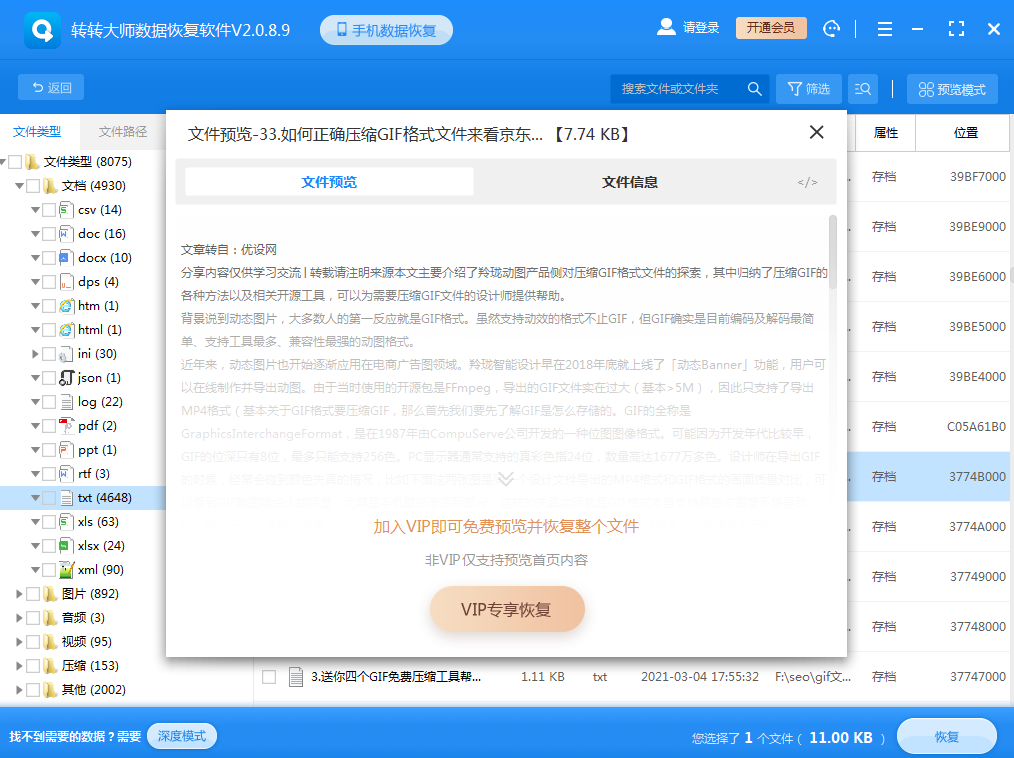
找到文档之后先双击预览一下,确保能正常打开后再点击恢复。
六、检查其他备份
适用情况:如果您之前有过备份,如云存储服务或外部硬盘备份。
操作步骤:
1、登录到您的云存储账户,如OneDrive、Google Drive等,查看是否有备份的文件。2、检查您是否使用过外部硬盘或USB闪存盘进行备份。
注意事项
- 在尝试恢复文件之前,尽可能不要在删除文件的磁盘上写入新的数据,以减少覆盖原有数据的风险。
- 选择数据恢复软件时,请确保软件来源可靠,避免下载带有恶意软件的应用程序。
- 定期备份重要数据是预防数据丢失的最佳做法。可以考虑使用云存储服务或外部硬盘进行定期备份。
总结
以上就是小编给大家整理的关于桌面文件删除了怎么恢复的方法,即使是在桌面上删除的文件,您也有很大的机会将其恢复。最重要的是,建立定期备份的习惯,以确保即使遇到数据丢失的情况,也能最大限度地减少损失。


 技术电话:17306009113
技术电话:17306009113 工作时间:08:30-22:00
工作时间:08:30-22:00 常见问题>>
常见问题>> 转转大师数据恢复软件
转转大师数据恢复软件
 微软office中国区合作伙伴
微软office中国区合作伙伴
 微信
微信 微信
微信 QQ
QQ QQ
QQ QQ空间
QQ空间 QQ空间
QQ空间 微博
微博 微博
微博 桌面文件删除了怎么恢复
桌面文件删除了怎么恢复
 免费下载
免费下载




















